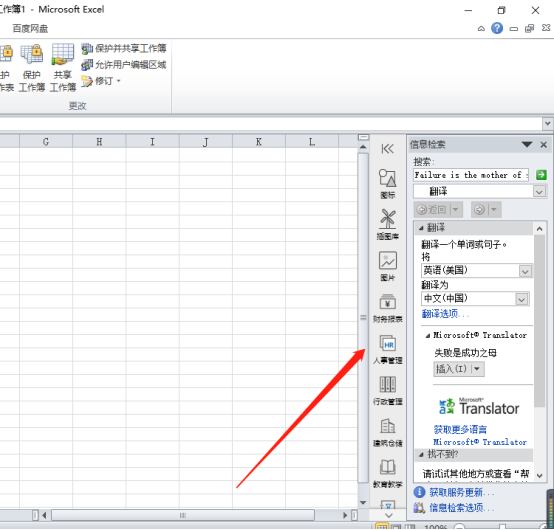要取消有道翻译的Ctrl快捷键,您需要进入软件的“设置”中心,找到“取词划词”选项,然后选择“关闭划词翻译”功能,或将触发方式从“Ctrl”键修改为其他按键组合。这是解决因复制文本(Ctrl+C)而频繁触发翻译弹窗问题的最直接方法。通过简单的几步设置,您就可以根据个人使用习惯,精确控制有道翻译的响应方式,避免其在日常工作中造成干扰。

内容目录
- 为什么按下Ctrl键会激活有道翻译?
- PC客户端取消Ctrl快捷键的详细步骤
- 修改快捷键与完全关闭有何不同?
- 浏览器插件中的快捷键冲突如何处理?
- 设置修改后无效?常见问题排查
- 除了Ctrl,还能自定义哪些有道翻译快捷操作?
- 优化快捷键,让有道翻译成为您的效率伙伴
- 关于取消有道翻译快捷键的常见疑问 (FAQ)
为什么按下Ctrl键会激活有道翻译?
许多用户都遇到过这样的困扰:*“我只是想复制一段文字,为什么有道翻译的窗口总会弹出来?”* 这个问题的根源在于有道翻译(通常指其PC客户端“有道词典”)的一项核心便捷功能——屏幕划词取词。为了让用户能够快速获取屏幕上任意单词或句子的翻译,软件默认设置了快捷键来触发这一功能。其中,最常见的触发方式就是“鼠标划词 + 按下Ctrl键”。
当您选中一段文本并按下 `Ctrl+C` 准备复制时,系统会同时检测到“选中”和“按下Ctrl”这两个动作,从而满足了有道翻译的取词条件,导致翻译窗口被激活。这个设计的初衷是为了提高翻译效率,让用户无需复制粘贴到软件内即可获得释义。然而,对于大量进行复制粘贴操作的用户来说,这种过于灵敏的触发机制反而成了一种干扰。理解了其工作原理,我们就能更有针对性地去调整设置。
PC客户端取消Ctrl快捷键的详细步骤
无论您是想彻底关闭这一功能,还是仅仅希望更换一个不常用的快捷键,都可以通过软件的设置面板轻松实现。以下是在有道词典PC客户端上进行操作的具体流程。
第一步:找到并打开设置面板
首先,确保您的有道词典程序正在运行。将鼠标移动到屏幕右下角的系统托盘区域,找到有道词典的图标(通常是一个“Y”或“译”字图标)。右键点击该图标,在弹出的菜单中选择“设置”或类似的选项,即可打开软件的配置中心。
或者,您也可以直接打开有道词典的主界面,在界面的右上角或左上角通常会有一个齿轮状的图标,点击它同样可以进入设置面板。
第二步:定位“取词划词”配置区域
进入设置中心后,您会看到左侧有一系列设置分类。请找到名为“取词划词”或“屏幕取词”的选项卡并点击进入。这个区域集中了所有与屏幕文本识别和翻译相关的配置。您会看到包括“开启划词翻译”、“开启取词翻译”等多个开关和选项。
第三步:选择最适合您的解决方案
在“取词划词”界面,您主要有两种选择来解决Ctrl键的干扰问题:
方案一:彻底关闭划词功能
如果您几乎从不使用鼠标划词进行翻译,最简单的方法就是直接关闭它。找到“开启划词翻译”或类似名称的选项,将其前面的复选框取消勾选。保存设置后,无论您如何按Ctrl键,都不会再触发翻译弹窗。
方案二:修改触发快捷键
如果您还想保留划词翻译的便利性,只是不想让它与Ctrl键冲突,那么修改快捷键是更好的选择。在设置区域找到与触发按键相关的选项,通常会显示当前的按键是“Ctrl”。点击该选项,您可以将其更改为“Alt”、“Shift”,或者设置为“无”,即仅通过鼠标悬停取词。将它改成一个您不常用的按键,例如“Alt”,这样既保留了功能,又避免了与复制操作的冲突。
修改快捷键与完全关闭有何不同?
选择修改快捷键还是直接关闭,取决于您的个人工作流。为了帮助您做出最佳决策,我们用一个表格来清晰地对比这两种方式的差异。
| 操作方式 | 优点 | 缺点 | 适合人群 |
|---|---|---|---|
| 完全关闭划词功能 | 一劳永逸,彻底解决任何快捷键冲突和弹窗干扰。 | 失去了快速屏幕翻译的便利性,需要翻译时必须手动复制内容到软件中。 | 主要使用有道翻译进行文档翻译或手动输入查询,几乎不用屏幕取词的用户。 |
| 修改触发快捷键 | 保留了划词翻译的便捷性,同时解决了与常用操作(如Ctrl+C)的冲突。 | 需要记住新的快捷键组合。 | 希望兼顾工作效率与翻译便利性,既要无干扰复制,也想快速查词的用户。 |
总而言之,修改快捷键是一种更为灵活的折中方案,它在不牺牲核心功能的前提下,优化了用户体验。而完全关闭则更为彻底,适合那些追求极简工作环境的用户。
浏览器插件中的快捷键冲突如何处理?
需要注意的是,除了PC客户端,有道翻译也提供浏览器插件版本。如果您发现问题仅出现在浏览器中,那么需要调整的就不是桌面软件的设置,而是浏览器插件的配置。
处理浏览器插件快捷键冲突的步骤通常是:
- 在浏览器右上角找到有道翻译插件的图标。
- 右键点击图标,选择“选项”或“设置”。
- 在打开的插件设置页面中,查找与“划词翻译”、“快捷键”或“双击Ctrl翻译”相关的设置项。
- 根据您的需求,关闭该功能或修改其触发方式。
浏览器插件的设置与桌面客户端是相互独立的,因此当您遇到快捷键问题时,首先要确定是哪个程序引起的。
设置修改后无效?常见问题排查
有时候,即使用户正确修改了设置,问题依旧存在。这种情况可能由以下几个原因造成,您可以逐一排查:
- 未成功保存设置: 确保您在修改配置后,点击了“应用”或“确定”按钮来保存更改。仅仅修改选项而未保存是无效的。
- 程序需要重启: 某些设置的生效需要重启有道词典程序。请尝试完全退出有道词典(包括系统托盘区的图标),然后重新启动它。
- 软件版本过旧: 如果您使用的是一个非常老的版本,可能会存在一些已知的Bug。检查软件更新,升级到最新版本通常能解决很多问题。
- 与其他软件冲突: 检查是否有其他软件(如其他词典工具、热键工具)也占用了相同的快捷键,导致设置冲突。
除了Ctrl,还能自定义哪些有道翻译快捷操作?
有道翻译的强大之处不仅在于划词取词,它还提供了丰富的快捷键自定义选项,以适应不同用户的高效操作需求。在“设置”面板的“快捷键”或“热键”分类下,您通常可以自定义以下功能:
- OCR截图翻译快捷键: 这是非常实用的功能,可以快速截取屏幕上任意区域(包括图片中的文字)并进行翻译。您可以为其设置一个方便的快捷键组合,如 `Ctrl+Alt+D`。
- 快速启动主窗口: 设置一个全局快捷键,无论您在哪个程序中,都能一键呼出有道翻译的主界面。
- 复制翻译结果: 为“复制译文”设置快捷键,方便您快速将翻译结果应用到其他地方。
花几分钟时间熟悉并自定义这些快捷键,能极大地提升您的翻译效率,让工具真正为您所用。
优化快捷键,让有道翻译成为您的效率伙伴
通过灵活调整快捷键设置,您可以将有道翻译从一个偶尔造成干扰的工具,转变为一个无缝融入您工作流程的强大效率伙伴。无论是关闭影响操作的Ctrl键,还是为截图翻译等高级功能配置专属热键,这些个性化的设置都旨在让技术更好地服务于人。一个配置得当的翻译工具,能在您阅读外文资料、编写邮件或浏览网页时,提供即时、精准的语言支持。
作为领先的智能翻译服务提供商,我们致力于提供卓越的用户体验。您随时可以通过我们的官方网站 https://fanyi1-youdao.com/ 获取在线翻译服务,体验更多便捷、专业的翻译功能,让语言不再是沟通与获取信息的障碍。
关于取消有道翻译快捷键的常见疑问 (FAQ)
Mac版有道词典的操作路径是否相同?
Mac版的操作逻辑大同小异。您需要打开有道词典的“偏好设置”(Preferences),通常在屏幕左上角的菜单栏中找到。在偏好设置里,同样寻找“取词划词”或“OCR划词”相关的选项卡,即可找到并修改快捷键或关闭该功能。
软件更新后,我的快捷键设置会丢失吗?
通常情况下,软件的常规更新会保留用户的个性化设置,包括快捷键配置。但是,在进行大版本升级或重装软件时,设置有可能会被重置为默认值。建议您在重大更新后,花一点时间检查一下您的快捷键设置是否仍然符合您的习惯。
有没有办法临时暂停划词功能?
是的,许多版本的有道词典提供了临时暂停取词划词的功能。您可以右键点击系统托盘区的图标,在弹出的菜单中通常会有一个“暂停屏幕取词”或类似的选项。这在您需要进行大量文本编辑或演示,不希望被任何弹窗打扰时非常有用。完成工作后,再次点击即可恢复功能。